Vous recherchez un moyen simple de supprimer l'appareil de l'identifiant Apple?
Vous pouvez connecter deux ou plusieurs appareils Apple à votre compte Apple. Dans certains cas, vous devez en supprimer un inutile de la liste des appareils. Vous êtes autorisé à vérifier et à gérer tous les appareils iOS connectés à votre compte Apple depuis iOS 10.3. Nous revenons maintenant à la question: savez-vous comment supprimer un appareil de votre identifiant Apple?
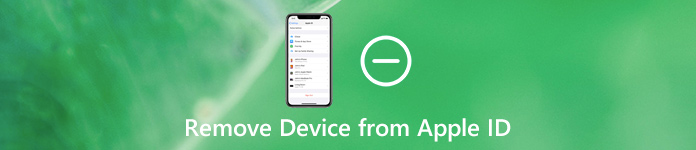
En fait, il est assez facile de supprimer l'appareil de l'identifiant Apple. Tu devrais savoir ça; l'appareil supprimé perdra son accès aux services iCloud et Apple. Ici, dans cet article, nous aimons partager 3 façons simples de vous aider à supprimer les appareils iOS de la liste.
- Partie 1. Comment supprimer un appareil de l'identifiant Apple sur iPhone iPad iPod
- Partie 2. Comment supprimer des appareils associés sur un Mac
- Partie 3. Comment supprimer un appareil de l'identifiant Apple via le navigateur
- Partie 4. FAQ sur la suppression d'un appareil de l'identifiant Apple
Partie 1. Comment supprimer un appareil de l'identifiant Apple sur iPhone iPad iPod
Vous pouvez facilement supprimer un appareil de la liste des appareils Apple ID. Ici, dans la première partie, nous aimons vous montrer comment supprimer des appareils de l'identifiant Apple directement sur votre appareil iOS comme iPhone, iPad ou iPod.
Étape 1 Pour supprimer l'appareil de l'identifiant Apple, vous devez accéder à votre Compte Apple in Paramètres app. Vous devez donc ouvrir l'application Paramètres sur votre iPhone, iPad ou iPod touch, puis choisir votre compte.
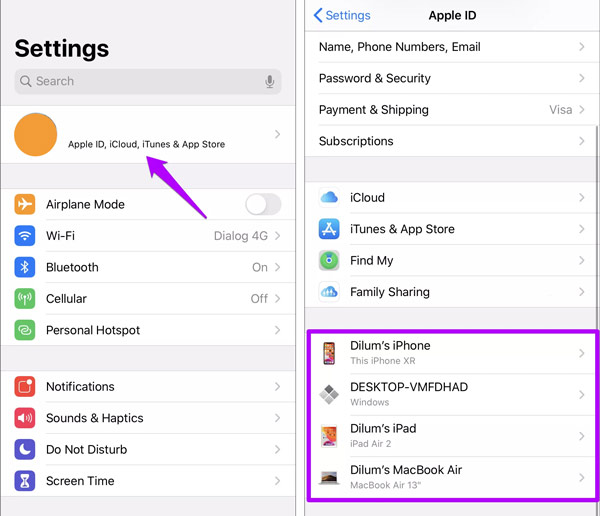
Étape 2 Faites défiler vers le bas et vous verrez la liste des appareils Apple ID. Ici, vous pouvez vérifier tous les appareils Apple connectés à votre compte Apple.
Étape 3 Appuyez sur et choisissez le nom de l'appareil que vous souhaitez le supprimer de votre identifiant Apple. Ensuite, vous pouvez appuyer sur Supprimer du compte pour le supprimer de la liste des appareils. Après cela, vous devez appuyer sur Effacer pour confirmer votre opération.

4,000,000+ Téléchargements
Un moyen en un clic pour déverrouiller l'iPhone avec un écran cassé ou qui ne répond pas.
Essuyez le mot de passe de l'iPhone pour accéder à l'appareil iOS verrouillé à l'écran.
Déverrouillez le verrouillage de l'écran, Face ID, Touch ID, mot de passe numérique sur iPhone / iPad / iPod.
Contourner le temps d'écran ou le mot de passe des restrictions sans aucune perte de données.
Partie 2. Comment supprimer des appareils associés sur un Mac
Vous pouvez également afficher et supprimer vos appareils associés de l'identifiant Apple sur un Mac. Cette partie vous montrera comment supprimer un appareil de l'identifiant Apple sur votre Mac.
Étape 1 Cliquez Apple menu dans la barre de menu supérieure. Puis choisissez le Préférences de système option de la liste déroulante.
Étape 2 Cliquez sur ID apple pour entrer dans sa fenêtre principale. Vous pouvez maintenant voir tous les appareils iOS connectés sur le panneau de gauche.
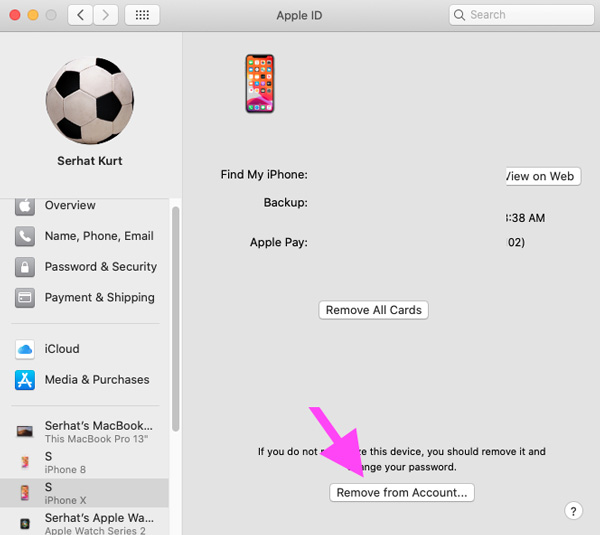
Étape 3 Cliquez sur et choisissez le périphérique spécifique que vous souhaitez supprimer, puis cliquez sur le bouton Supprimer du compte pour confirmer votre opération de suppression de l'appareil de votre identifiant Apple.
Partie 3. Comment supprimer un appareil de l'identifiant Apple via le navigateur
Outre les méthodes ci-dessus, vous pouvez également supprimer l'appareil de l'identifiant Apple dans un navigateur. Vous pouvez vous rendre sur le site officiel AppleID pour gérer vos appareils iOS connectés.
Étape 1 Ouvrez votre navigateur et accédez au site officiel de l'identifiant Apple. Connectez-vous ensuite avec votre identifiant Apple et votre mot de passe. Au cours de cette étape, vous devrez peut-être saisir votre code de vérification.
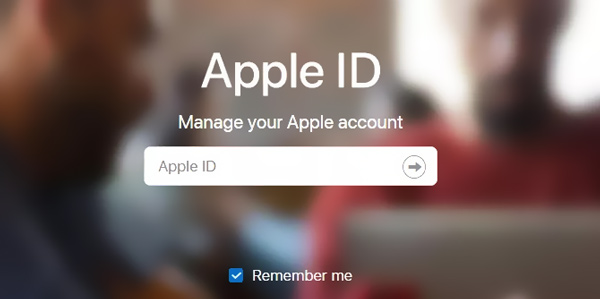
Étape 2 Lorsque vous y entrez, vous pouvez vérifier tous vos appareils connectés. Ici, vous pouvez sélectionner l'appareil que vous souhaitez supprimer.
Étape 3 Cliquez Supprimer du compte pour confirmer votre opération de suppression de cet appareil de votre compte Apple ID.
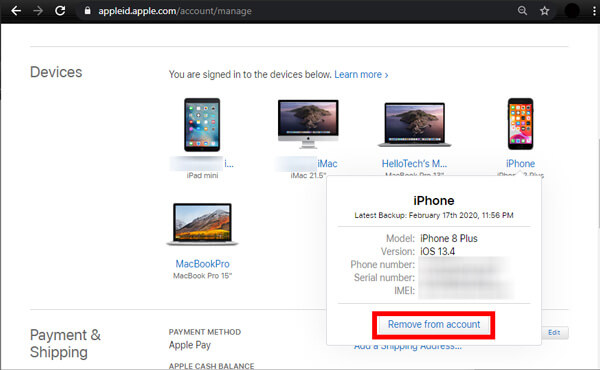
Partie 4. FAQ sur la suppression d'un appareil de l'identifiant Apple
Question 1. Que fait la suppression d'un appareil de l'identifiant Apple?
Lorsque vous choisissez de supprimer un appareil de l'identifiant Apple, cet appareil iOS ne sera plus connecté à votre compte et n'accédera pas aux services Apple. Si vous souhaitez acheter des applications, utiliser iCloud ou effectuer d'autres opérations, vous devez vous reconnecter à votre compte Apple sur cet appareil.
Question 2. Comment arrêter la synchronisation de tous mes appareils Apple?
Lorsque vous souhaitez arrêter la synchronisation de tous vos appareils Apple, vous devez activer la fonction de synchronisation sur iCloud. Après avoir désactivé la fonctionnalité iCloud sur un appareil, diverses données iOS sur cet appareil ne seront plus synchronisées avec d'autres appareils associés. Ici, vous pouvez accéder à l'application Paramètres, puis entrer votre compte iCloud. Une fois sur place, vous pouvez désactiver les fonctionnalités iCloud.
Question 3. Comment réinitialiser l'identifiant Apple?
Si tu veux réinitialiser l'identifiant Apple, vous pouvez choisir de réinitialiser le mot de passe de votre identifiant Apple dans l'application Paramètres. Vous pouvez appuyer sur votre compte Apple, puis choisir l'option Mot de passe et sécurité. Lorsque vous entrez dans son interface principale, vous pouvez utiliser la fonction Modifier le mot de passe pour réinitialiser le mot de passe de votre identifiant Apple. Ici, vous pouvez également choisir de supprimer directement votre identifiant Apple avec le puissant Déverrouilleur iOS.
Conclusion
L'identifiant Apple est associé à tous vos appareils dans l'écosystème Apple. Il permet de synchroniser les paramètres de votre compte et de définir une sauvegarde de données sur iCloud. Il est donc tout à fait nécessaire de supprimer un appareil inutile de votre compte Apple. Après avoir lu cet article, vous pouvez obtenir 3 façons simples de supprimer l'appareil de l'identifiant Apple. Si vous avez encore des questions sur la façon de supprimer un appareil de l'identifiant Apple, vous pouvez nous laisser un message dans le commentaire.




